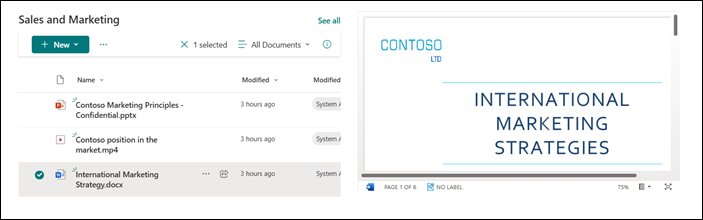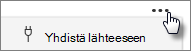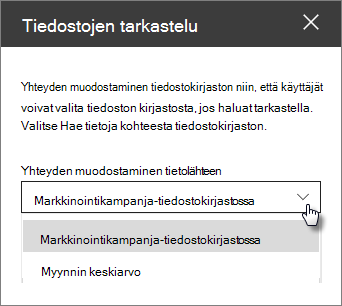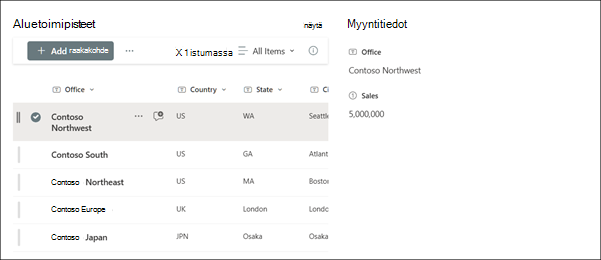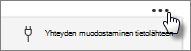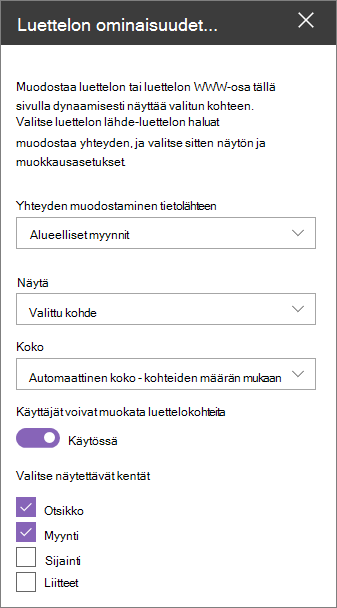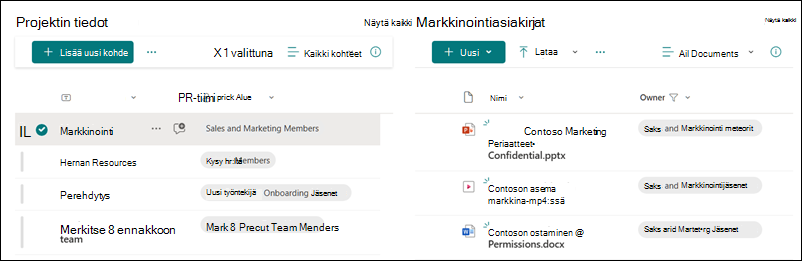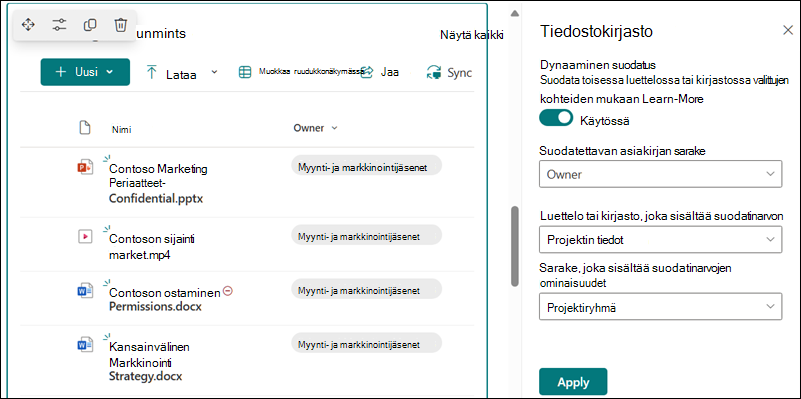Kun lisäät nykyaikaisen sivun sivustolle, lisäät ja mukautat verkko-osia, joista sivu koostuu. Voit yhdistää joitakin verkko-osia toisiinsa ja luoda vuorovaikutteisen ja dynaamisen käyttökokemuksen sivujen katsojille. Voit esimerkiksi yhdistää tiedostokirjaston verkko-osan Tiedosto- ja Media-verkko-osaan. Kun käyttäjä napsauttaa tiedostoa tiedostokirjastoluettelossa, tiedoston katseluohjelma näyttää kyseisen tiedoston sisällön. Voit myös yhdistää Luettelon ominaisuudet -verkko-osan Luettelo-verkko-osaan, jossa on paljon tietoja vain tiettyjen tietojen näyttämiseksi.
Huomautukset:
-
Osa toiminnoista esitellään asteittain organisaatioille, jotka ovat ilmoittautuneet Kohdennetun julkaisun ohjelmaan. Se tarkoittaa sitä, että tämä toiminto ei välttämättä vielä näy tai se voi näyttää erilaiselta kuin ohjeartikkeleissa.
-
Tämän artikkelin verkko-osat eivät ole käytettävissä perinteisillä sivuilla.
Verkko-osia, joihin voit muodostaa yhteyden, ovat Luettelon ominaisuudet -verkko-osa ja Tiedosto- ja Media-verkko-osa. Seuraavassa on esimerkkejä siitä, miten voit käyttää näitä yhdistettyjä verkko-osia.
Tiedoston näyttäminen sen perusteella, mitä käyttäjä valitsee tiedostokirjastossa (tiedosto- ja media-verkko-osan yhdistäminen tiedostokirjaston verkko-osaan)
Tässä esimerkissä käyttäjät voivat selata markkinointitiedostojen kirjastoa ja tarkastella valitun tiedoston sisältöä poistumatta sivulta ja avaamatta kutakin tiedostoa.
Toimi seuraavasti:
-
Lisää sivulla tiedostokirjaston verkko-osa haluamaasi kirjastoon ja lisää Tiedosto- ja Media-verkko-osa.
Huomautus: Jos lisäät Tiedosto ja media -verkko-osan ensimmäistä kertaa, Viimeksi käytetyt tiedostot -ruutu avautuu. Valitse Peruuta tämän ruudun oikeassa alakulmassa.
-
Valitse Muokkaa ominaisuuksia
-
Valitse ominaisuusruudun oikeassa yläkulmassa olevat kolme pistettä (...) ja valitse sitten Yhdistä lähteeseen.
-
Valitse Yhdistä lähteeseen -kohdassa avattavasta luettelosta tiedostokirjasto, jota haluat käyttää.
-
Sulje ruutu valitsemalla X ruudun yläreunassa.
-
Valitse Tallenna ja sulje sivun yläreunassa.
-
Testaa yhteyttä valitsemalla tiedosto valitsemastasi tiedostokirjastosta. Tiedoston pitäisi näkyä Tiedosto ja media -verkko-osassa.
-
Kun olet valmis, että yleisö näkee sivun, valitse sivun oikeasta yläkulmasta Toista.
Luettelon kohteen näyttäminen sen mukaan, mitä käyttäjä valitsee Luettelo-verkko-osassa (luettelon ominaisuuksien verkko-osan yhdistäminen Luettelon verkko-osaan)
Kun sinulla on suuri luettelo, jossa on useita sarakkeita, käyttäjien voi olla vaikea löytää etsimiään tietoja. Luettelon ominaisuudet -verkko-osan avulla käyttäjä voi valita kohteen Luettelo-verkko-osasta ja nähdä vain määrittämäsi arvot. Seuraavassa esimerkissä Luettelo-verkko-osa sisältää luettelon aluetoimistoista. Kun käyttäjä valitsee kohteen luettelosta, Luettelon ominaisuudet -verkko-osa näyttää vain Officen nimen ja myyntitiedot.
Toimi seuraavasti:
-
Lisää sivulle Luettelo-verkko-osa , jossa on haluamasi luettelo, ja lisää sitten Luettelon ominaisuudet -verkko-osa.
-
Valitse Muokkaa ominaisuuksia -kuvake
-
Valitse ominaisuusruudun oikeassa yläkulmassa olevat kolme pistettä (...) ja valitse sitten Yhdistä lähteeseen.
-
Valitse Yhdistä lähteeseen -kohdassa avattavasta luettelosta luettelo, jota haluat käyttää.
-
Valitse Näytä-kohdassa, mitä haluat käyttäjän näkevän sivullasi.
-
Valitse Näytettävät kentät -kohdassa niiden sarakkeiden valintaruudut, joiden arvot haluat näyttää.
-
Valitse Tallenna ja sulje sivun yläreunassa.
-
Testaa yhteyttä valitsemalla kohde valitsemastasi luettelosta. Luettelon ominaisuudet -verkko-osassa määritetyn arvon pitäisi näkyä.
-
Kun olet valmis, että yleisö näkee sivun, valitse sivun oikeasta yläkulmasta Julkaise uudelleen .
Luettelon suodattaminen toisen luettelon tai kirjaston valinnan perusteella
Dynaamisen suodatuksen avulla voit suodattaa yhden luettelon toisessa luettelossa tehdyn valinnan perusteella. Seuraavassa esimerkissä Markkinointiasiakirjat-kirjasto suodatetaan Projektin tiedot -luettelon valinnan mukaan. Projektiryhmä-sarakkeen Markkinointi-arvo on valittuna, joten Markkinointi-ryhmän omistamat tiedostot näkyvät markkinointitiedostokirjastossa.
Toimi seuraavasti:
-
Valitse sivulla Muokkaa ja lisää Luettelo-verkko-osa tai Tiedostokirjasto-verkko-osa ja valitse sitten luettelo tai kirjasto, jonka arvot haluat suodattaa.
-
Lisää toinen Luettelo-verkko-osa tai Tiedostokirjasto-verkko-osa ja valitse luettelo tai kirjasto, joka sisältää suodatettavat tiedot.
-
Valitse suodatettava luettelo tai kirjaston verkko-osa ja valitse Muokkaa ominaisuuksia -
-
Liu'uta Dynaaminen suodatus -kohdassa vaihtopainike Käytössä-asentoon .
-
Valitse suodatettava sarake kentässä Sarake [luettelon nimi] suodatettavaksi.
-
Valitse Suodatinarvon sisältävä luettelo tai kirjasto -kohdassa luettelo tai kirjasto, jonka lisäsit sivulle vaiheessa 1.
-
Valitse Suodatinarvon ominaisuudet sisältävä sarake -kohdassa sarake, joka sisältää suodatettavat arvot.
-
Valitse Käytä.
Käyttämällä osan alussa olevaa esimerkkikuvaa Markkinointitiedostot-kirjaston dynaamisen suodatuksen asetukset näyttäisivät seuraavanlaisilta:
-
Kun olet valmis, valitse Sivun yläreunassa Tallenna ja sulje . Jos olet valmis, että yleisö näkee sivun, valitse sivun oikeassa yläkulmassa Julkaise uudelleen .